
Berawal dari kebingunganku mencari CD Room External untuk menginstall Netbook, tulisan seperti ini sebenarnya sudah banyak dibhas oleh pecinta blogger lainnya namun baru kali ini saya merasa butuh dan coba mencari info lebih jelas, yang akhirnya didapatlah sebuah artikel dari hong.web.id yang menjelaskan secara rinci cara membuat Windows 7 Live USB. Cara ini tidak hanya untuk Windows 7 tetapi juga bisa untuk Operating Sistem lainnya misalnya Windows XP.
Ada dua cara :
I. Cara Manual
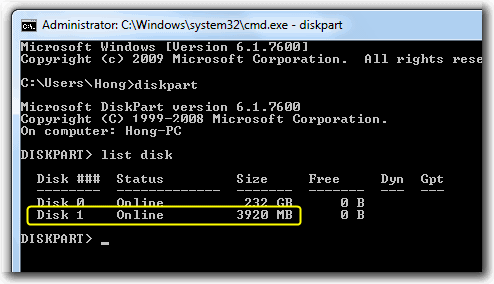
1. Colokkan USB Flaskdisk anda. (maukin ke usb port yah, jgn ke tempat lain).
2. Tekan Tombol WIN+R, ketik cmd dan klik OK.
3. Ketik diskpart dan tekan ENTER.
4. Ketik list disk, tekan ENTER dan pilihlah yang mana adalah USB flashdisk anda, hati2 jangan salah pilih nanti salah2 yg keformat adalah disk yang lain. jikalau anda punya hanya 1 harddisk makan USB flaskdisknya adalah disk1.
5. Ketik select disk 1 dan tekan ENTER.
6. Ketik clean dan tekan ENTER.
7. Ketik create partition primary lalu tekan ENTER.
8. Ketik select partition 1 dan tekan ENTER
9. Ketik active dan tekan ENTER.
10. Ketik format fs=fat32 dan tekan ENTER
11. Ketik assign dan tekan ENTER
12. Ketik exit dan tekan ENTER.
13. Masukkan disk DVD windows 7 dan copy lah semua isi DVD tadi ke USB Flaskdisk anda.
14. Booting komputer anda melalu USB Flashdisk, setting malalui bios komputer anda, pastikan boot nya melalui USB Flashdisk, apabila langkah2nya betul, maka proses instalasi windows seharusnya berjalan melalui USB Flashdisk.
II. Cara Otomatis
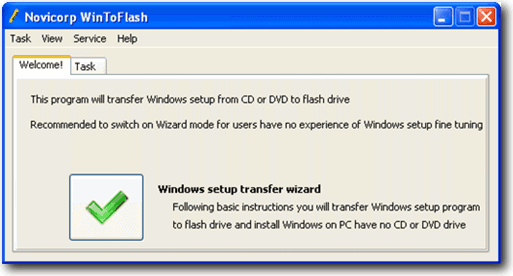
Cara otomatis tentunya merupakan pilihan saya, dan untuk itu sudah tersedia program yang namanya WinToFlash, program ini akan melalukan langkah2 seperti cara manual diatas, yang kita perlu lakukan hanyalah menjalankan programnya, pilih sumber windows 7 dan arah USB flashdisk.
1. Unduh program WinToFlash versi terbaru.
2. Ekstrak dan jalankan file WinToFlash.exe
3. Klik tombol “Check” dan mulailah proses Windows setup transfer wizard.
4. Klik “Next”
5. Pilih lokasi file Windows 7 dan lokasi USB Flaskdisk anda. klik “Next”.
6. Pilih “I Accepted the terms of the license agreement” dan klik “Continue”
7. Klik OK untuk memulai memformat USB Flashdisk dan file2 windows 7 secara otomatis akan dimasukkan ke USB Flashdisk.
8. Klik “Next” apabila selesai pengopian, dan bootinglah komputer anda melalui USB Flashdisk tadi. apabila langkah2nya betul, maka proses instalasi windows seharusnya berjalan melalui USB Flashdisk.

Cara lain khusus untuk Windows 7 dapat menggunakan tools dari microsoft, yaitu Windows7 USB/DVD Download tools.
Download Windows7 USB/DVD Download Tools disini :

Dan untuk menguji apakah usb flashdisk atau disk DVD windows kita berhasil atau ngga dapat menggunakan program / tools MobaliveCD.
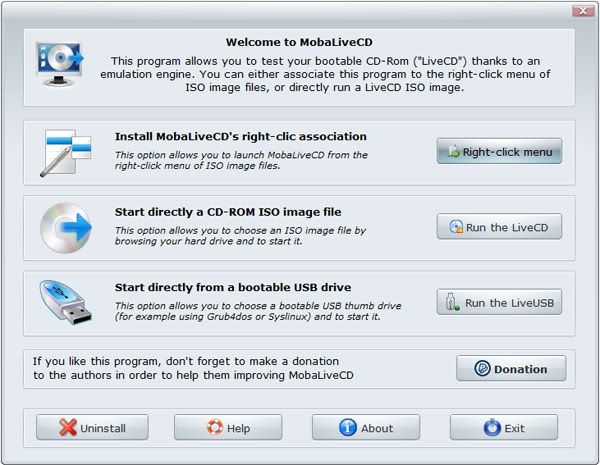
Download Tools MobaliveCD disini :

====================================================================
##################### U P D A T E #####################
====================================================================
Ga cuman Windows aja, buat yang mau install linux juga bisa nih :
- Untuk Ubuntu , Fedora, Debian, IGOS , dll.

dan baca Tutornya disini :
fedorahosted.org
====================================================================




kereen... windows ukuran mini,, hooho